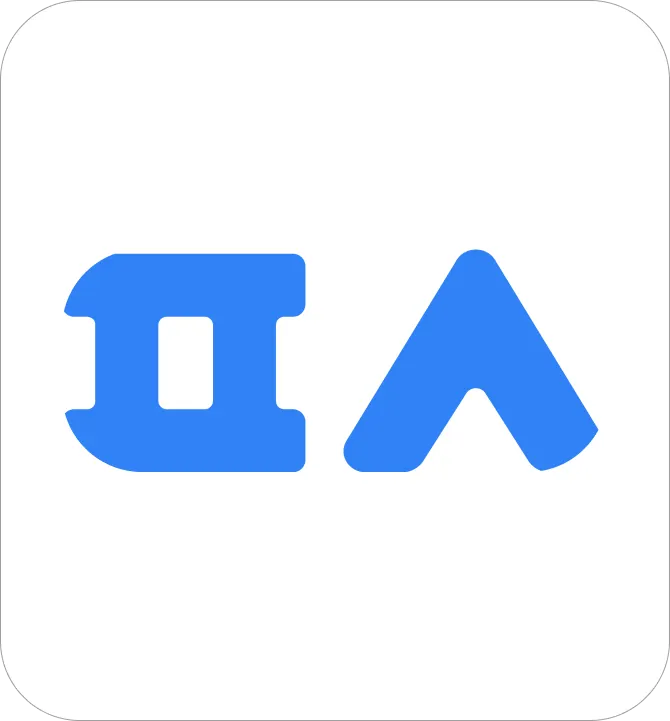셀러에게 MCN으로 초대 받은 셀럽의 가이드 입니다.
한 눈에 보는 프로세스
 아래 단계별 설명에 포함되지 않은 기타 기능들은 일반 셀럽 기능과 동일하오니, 이용 가이드를 참고해 주세요.
아래 단계별 설명에 포함되지 않은 기타 기능들은 일반 셀럽 기능과 동일하오니, 이용 가이드를 참고해 주세요.
 MCN 셀럽 개요
MCN 셀럽 개요
소속 인플루언서를 보유하고 있는 MCN 기업에 최적화된 환경으로 픽셀을 이용할 수 있습니다.
MCN이 아니어도, 위와 같은 비즈니스를 구축하고 싶은 분이라면 누구나 사용할 수 있습니다.
 주요 특징
주요 특징
1. 소속 인플루언서의 판매/정산에 대한 올인원 관리
•
내가 Pick한 상품 중에서 하부셀럽(소속 인플루언서)이 원하는 상품을 Pick 후, 판매할 수 있음
•
모든 하부셀럽의 판매내역과 정산내역을 MCN 셀럽 계정 하나로 관리할 수 있음
•
판매내역 및 정산내역에 대해 일자별 또는 하부셀럽별로 상세 확인이 가능
•
일자별로 생성되는 정산내역에 대해 정산파일 데이터가 제공되어, 직접 정산금액을 수기 관리할 필요 없이 쉽고 간편하게 정산 가능
2. 업계 가장 빠른 정산 : 배송중 상태로 변경된 다음 평일 판매 수수료 자동 입금
•
회원 유형이 개인인 경우 위 조건 충족 시 즉시 정산, 만약 사업자인 경우 익월 10일에 일괄 정산
•
MCN이 하부셀럽이 판매한 수수료를 일괄로 정산 받은 후, 직접 하부셀럽에게 정산해야 함
 하부셀럽 초대/가입하기
하부셀럽 초대/가입하기
•
가입 링크 복사하기 버튼을 클릭해 나의 하부셀럽에게 공유하여 가입시키세요.
•
공유한 링크를 통해 가입한 하부셀럽은 승인대기 목록에서 확인하여 거절 또는 승인 처리할 수 있습니다.
•
하부셀럽 등록하기 버튼을 클릭해 링크 공유 대신 MCN이 직접 등록도 가능합니다.
•
하부셀럽 목록 페이지에서 가입 완료된 하부셀럽을 확인할 수 있습니다.
 하부셀럽 마진 설정하기
하부셀럽 마진 설정하기
•
하부셀럽에게 기본적으로 적용되는 마진을 설정할 수 있습니다.
•
설정된 하부셀럽 마진은 아래처럼 계산되어 정산됩니다.
◦
하부셀럽 마진 = MCN 마진 * 하부셀럽별 마진율(%)
▪
예) MCN 기준 A상품(판매금액 1만원 / 마진율 10% / 마진 1천원)을 하부셀럽B(하부셀럽 마진 50% 설정)가 판매한 경우
▪
픽셀에서 MCN에게 1천원 정산 → MCN이 하부셀럽에게 500원(1천원의 50%) 정산
하부셀럽 개별 마진 설정
•
상품마다 마진을 다르게 적용하고 싶은 경우, [하부셀럽 마진 설정] 화면에서 상품별로 마진 설정 버튼을 클릭하여 하부셀럽별 마진을 설정할 수 있습니다.
•
우측 상단의 일괄설정 버튼을 클릭하여 여러 셀럽을 선택하고, 아래 셀럽 마진 일괄 설정 버튼을 클릭하여 마진을 일괄 설정할 수 있습니다.
 하부셀럽 판매내역 보기
하부셀럽 판매내역 보기
•
[판매내역 > 하부셀럽 판매] 화면에서 나의 하부셀럽이 판매한 내역을 모두 확인할 수 있습니다.
•
판매내역마다 표시되는 [셀럽] 배지에 판매한 하부셀럽 정보가 표시됩니다.
 하부셀럽 정산내역 보기
하부셀럽 정산내역 보기
•
[정산관리 > 하부셀럽 판매 정산] 화면에서 하부셀럽이 판매한 내역에 대한 정산내역을 일자별 또는 하부셀럽별로 구분하여 확인할 수 있습니다.
•
일자별 정산내역을 클릭하면 해당 일자의 정산상세 내용을 확인할 수 있습니다.
•
해당 일자에 대해 하부셀럽별로 정산하기 위해서 정산하기 버튼 클릭 후 정산파일 다운로드를 클릭하여 정산이 필요한 하부셀럽 목록과 정산 금액을 확인할 수 있습니다.
•
하부셀럽에게 실제 정산 입금을 한 이후, 정산완료 버튼을 클릭하여 정산 작업을 완료하세요.
 하부셀럽 픽 현황 보기
하부셀럽 픽 현황 보기
•
하부셀럽별로 어떤 상품을 Pick하고 있는지 현황을 확인할 수 있습니다.
•
최근 픽한 일자 확인도 가능하여 최근 활동 여부까지 체크할 수 있습니다.